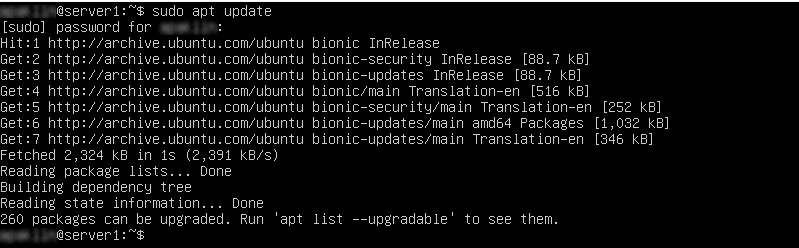
Инструкции
31.07.2020
В отличие от IIS, веб-сервер Apaсhe доступен как для Windows, так и для Linux и позволяет настроить работу публикаций по шифрованному протоколу HTTP.
Установка веб-сервера и публикация информационной базы для операционной Linux будет продемонстрирована на базе Ubuntu 18.04 LTS. Все, что касается настроить информационной базы не зависит от конкретной версии дистрибутива Linux. Установка же веб-сервера может отличаться.
В данной статье не рассматривается установка и запуск Apache под всевозможные семейства операционных систем Linux. При использовании операционной системы отличной от указанной в статье следуют руководствоваться официальной документацией конкретного вашего дистрибутива.
Итак, предполагается, что есть только что установленная операционная система Ubuntu 18.04 LTS без графического интерфейса пользователя.
Перед тем как продолжить, нужно проверить доступные версии программного обеспечения дистрибутива. Выполняем команду:
sudo apt update
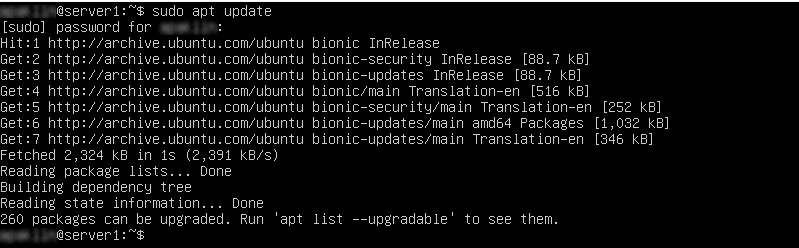
В выводе результата команды можно увидеть, что доступны обновления. Рекомендуются их обновить с помощью команды (подсказка "Run ‘apt list –upgradable’"):
Копировать в буфер обменаsudo apt upgrade
По завершению обновления пакетов приложений можно приступить к установке непосредственно веб-сервера.
После этого нужно выполнить команду:
Копировать в буфер обменаsudo apt install apache2 -y

Необходимо дождаться окончание выполнения команды и убедиться, что в момент установки никаких ошибок не возникло. В данном случае установка прошла без проблем.

Далее нужно проверить, что помимо самой установки, веб-сервер запустился и готов обрабатывать запросы (для данной команды использование sudo не обязательно):
Копировать в буфер обменаservice apache2 status
В ответ можно увидеть, что состояние службы active (running). Это значит, что веб-сервер работает в штатном режим и можно переходить к публикации информационной базы с помощью командного интерпретатора bash, либо к генерации самоподписанного сертификата (если в этом есть необходимость).
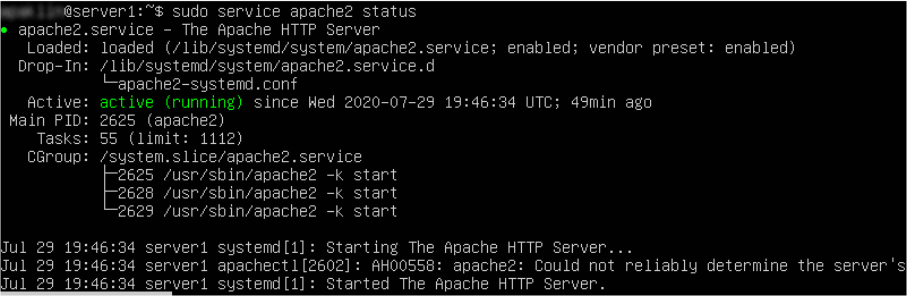
После установки Apache в операционной системе уже должен быть установлен openssl как зависимость к дистрибутиву. Поэтому можно сразу приступить к генерации сертификата.
Первоначально нужно перейти в директорию хранилища сертификатов с помощью команды:
Копировать в буфер обменаcd /etc/ssl/certs
![]()
После чего требуется ввести команду генерации сертификата, где вместо <SERVER> нужно подставить имя компьютера, на котором планируется размещен Apache:
Копировать в буфер обменаopenssl req -x509 -nodes -days 365 -newkey rsa:2048 -keyout <SERVER>.key -out <SERVER>.crt
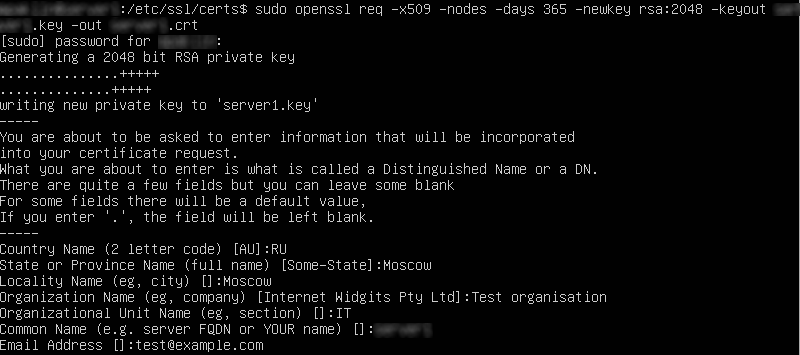
Во время выполнения команды будет задано несколько вопросов. Для "Common Name (e.g. server FQDN or Your bane)" нужно также указать имя сервера. Остальные поля заполняются произвольно (кроме "Country name" - здесь можно оставить по умолчанию).
Так в данной статье идет настройка публикации информационных баз без использования графического интерфейса, то публикация информационной базы будет также производиться из командного интерпретатора.
Если до этого сервер "1С:Предприятие" был уже установлен на данном компьютере, то следующие 2 шага можно пропустить. Иначе в качестве подготовительной работы нужно скачать последний доступный дистрибутив платформы и распаковать его временную директорию с помощью команды:
Копировать в буфер обменаtar -xzf ./deb_8_3_17_*.tar.gz
![]()
После разархивирования нужно инициировать процедуру установки пакетов.
![]()
Как только все готово, необходимо перейти к публикации информационной базы. Для этого требуется перейти в директорию установленной платформы и выполнить команду:
Копировать в буфер обменаcd /opt/1C/v8.3/x86_64/
![]()
В директории платформы следом нужно выполнить команду:
Копировать в буфер обменаsudo ./webinst -publish -apache24 -wsdir <ИМЯ ПУБЛИКАЦИИ> -dir /var/www/<ИМЯ ПУБЛИКАЦИИ> -connstr “Srvr=<ИМЯ СЕРВЕРА;Ref=<ИМЯ БАЗЫ>” -confpath /etc/apache2/apache2.conf
где нужно заменить:
ИМЯ ПУБЛИКАЦИИ – на произвольное имя публикации
ИМЯ СЕРВЕРА – на адрес сервера 1С:Предприятие
ИМЯ БАЗЫ – на имя базы, совпадающим с именем базы зарегистрированной в кластере

После этого следует перейти в директорию публикаций:
Копировать в буфер обменаcd /etc/apache2/sites-available
![]()
С помощью любого удобного редактора нужно отредактировать файл 000-default.conf и добавить в самый конец файла следующий текст настройки:
Копировать в буфер обмена<VirtualHost *:443> SSLEngine on SSLCertificateFile /etc/ssl/certs/server1.crt SSLCertificateKeyFile /etc/ssl/certs/server1.key </VirtualHost>
После добавления нужно сохранить и закрыть файл и выполнить команду для включения модуля ssl для Apache:
Копировать в буфер обменаsudo a2enmod ssl
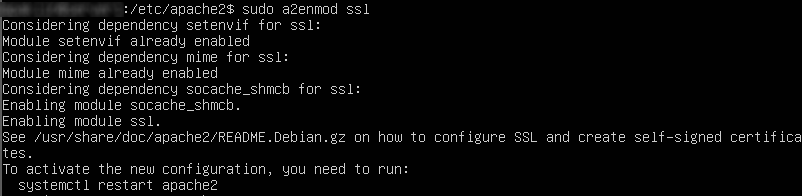
И после этого нужно перезапустить Apache и убедиться, что ошибок не возникает.
![]()
Для проверки корректной работы нужно открыть страницу в браузере и перейти по ссылке, которая состоит из двух частей:
Для таких параметров ссылка будет иметь вид:
https://server2/test_1c_apache
